Java入门指南:IntelliJIDEA+Maven项目创建与管理
时间:2025-05-25 13:38:29 286浏览 收藏
本文详细介绍了如何使用IntelliJ IDEA和Maven创建、开发和管理Java项目。首先,介绍了开发环境的配置,包括Windows 10操作系统、jdk-8u141、Maven 3.5和IntelliJ IDEA 2017。接着,详细说明了如何通过IntelliJ IDEA创建Maven项目,配置Maven坐标(groupId、artifactId、version、packaging),以及项目结构和POM文件的设置。最后,提供了项目运行和调试的方法,帮助读者快速上手Java开发。
前言
本文将介绍开发环境的配置以及如何使用IntelliJ IDEA 和 Maven 创建、开发和管理项目。
开发环境
- 操作系统:Windows 10 X64
- Java SDK:jdk-8u141
- Maven:3.5
- IDE:IntelliJ IDEA 2017
项目创建与运行
启动 IntelliJ IDEA,选择“Create New Project”或通过菜单“File -> New -> Project”来创建新项目。
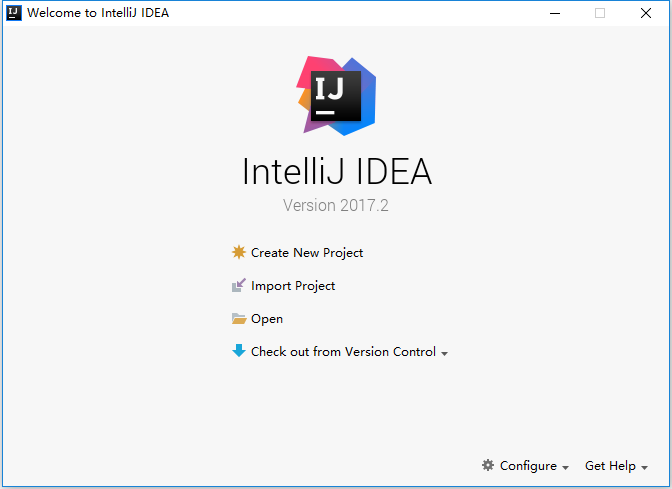
选择“Maven”,然后选择 Maven 项目模板“maven-archetype-quickstart”。
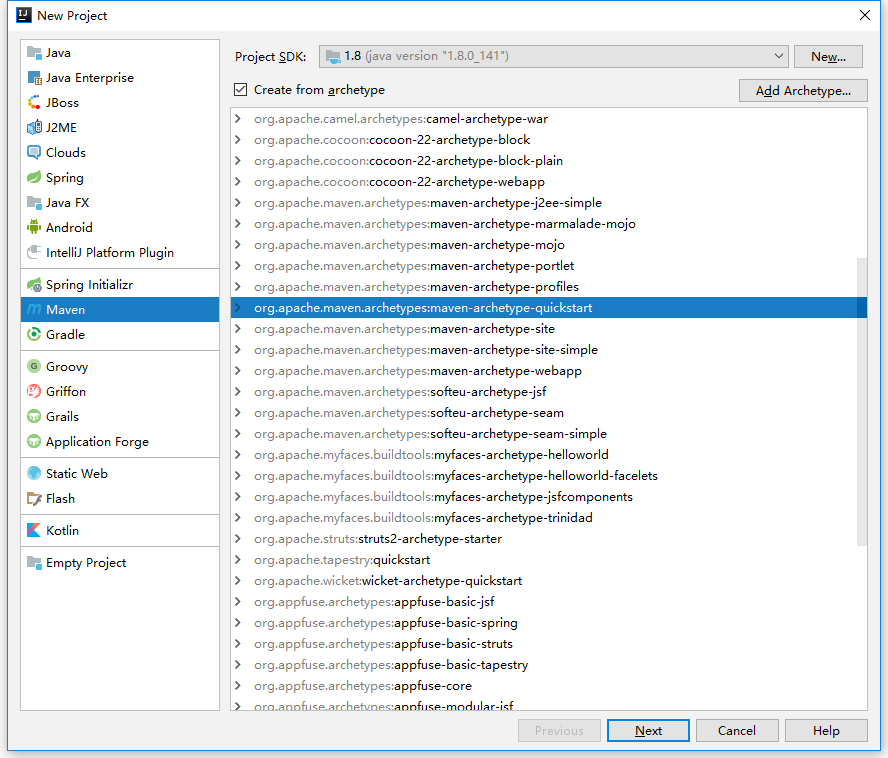
接下来,输入项目的 Maven 坐标信息。
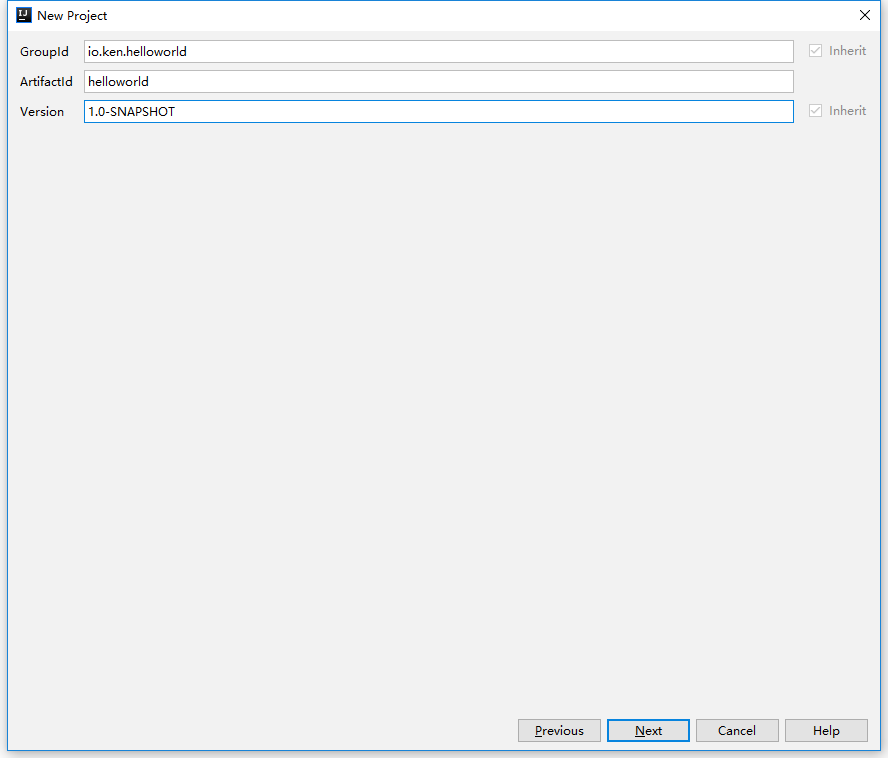
在 POM 文件中,groupId、artifactId、packaging 和 version 被称为 Maven 坐标,用于唯一标识一个项目。通过这些坐标,我们可以指定项目所依赖的其他项目、插件或父项目。
| 参数 | 说明 |
|---|---|
| groupId | 代表组织和整个项目的唯一标志。例如,所有的 Maven 组件的 groupId 都是 org.apache.maven。 |
| artifactId | 具体项目的名称,与 groupId 一起确定项目在 Maven 仓库中的位置。例如,groupId=org.codehaus.mojo, artifactId=my-project 的项目,在 Maven 仓库中的位置为:$M2_REPO/org/codehaus/mojo/my-project。 |
| version | 用于说明目前项目的版本,用于引用依赖时确定具体依赖的版本号。 |
| packaging | 规定项目的输出格式,包括 jar、war、pom、apk 等,根据实际需要确定。例如,开发一般的 Java 库,可以使用 jar packaging;开发 Android 应用则使用 apk packaging。 |
一般 Maven 坐标的格式如下:
groupId:artifactId:packaging:version
虽然在不将项目提交到 Maven 官方仓库的情况下,这不是强制约束,但建议无论大小项目都遵守 Maven 的命名标准。
选择 Maven 配置和仓库等设置。之前已经配置过,可以保留默认设置。
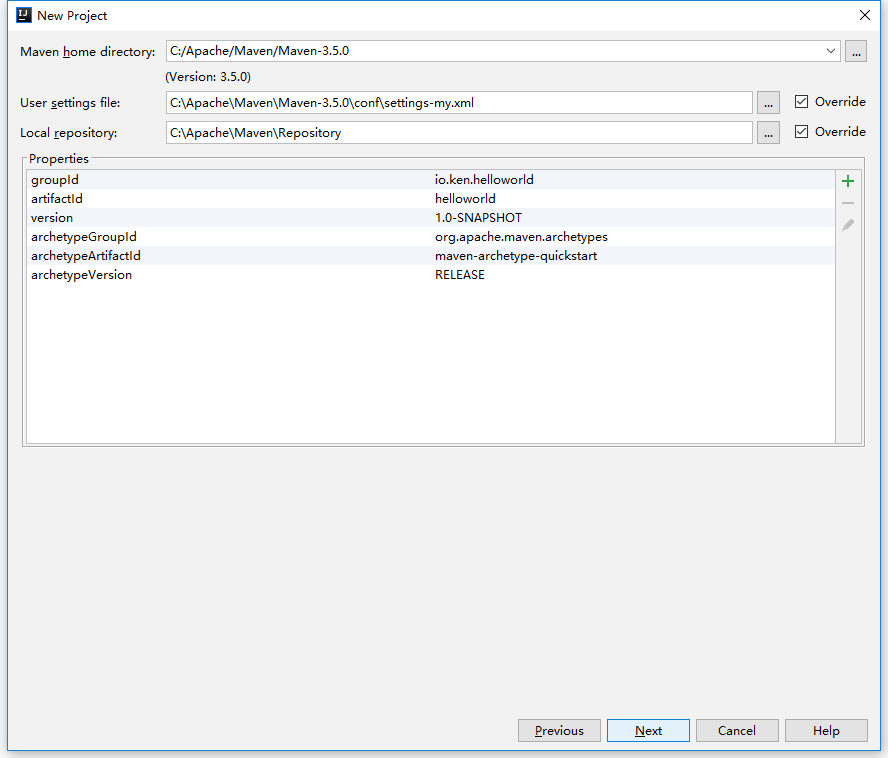
指定项目名称和项目目录。项目名称仅用于显示,与 Maven 坐标无关。
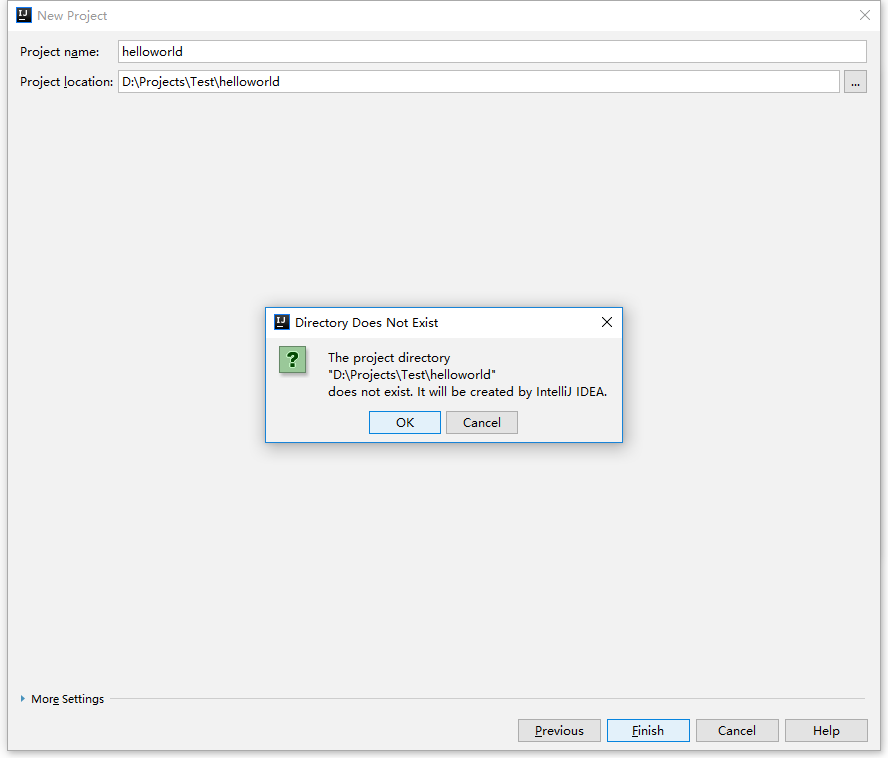
如果项目文件夹未创建,会提示帮你创建,选择“OK”后,IDEA 会进行项目创建和初始化工作。
阅读 IDEA 使用提示。
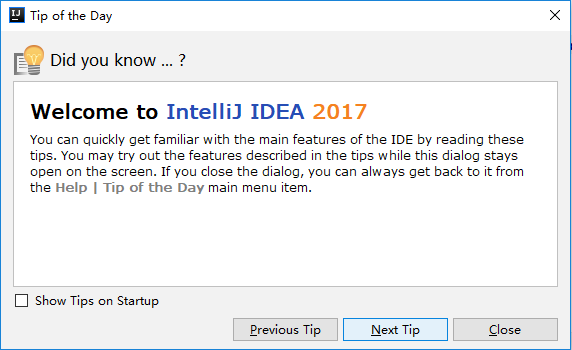
开启 Maven Project 自动导入。

项目创建完成后,IDEA 会识别到这是一个 Maven 项目,并询问是否导入到项目的 IDEA 配置中。选择开启自动导入即可。
启动应用程序。
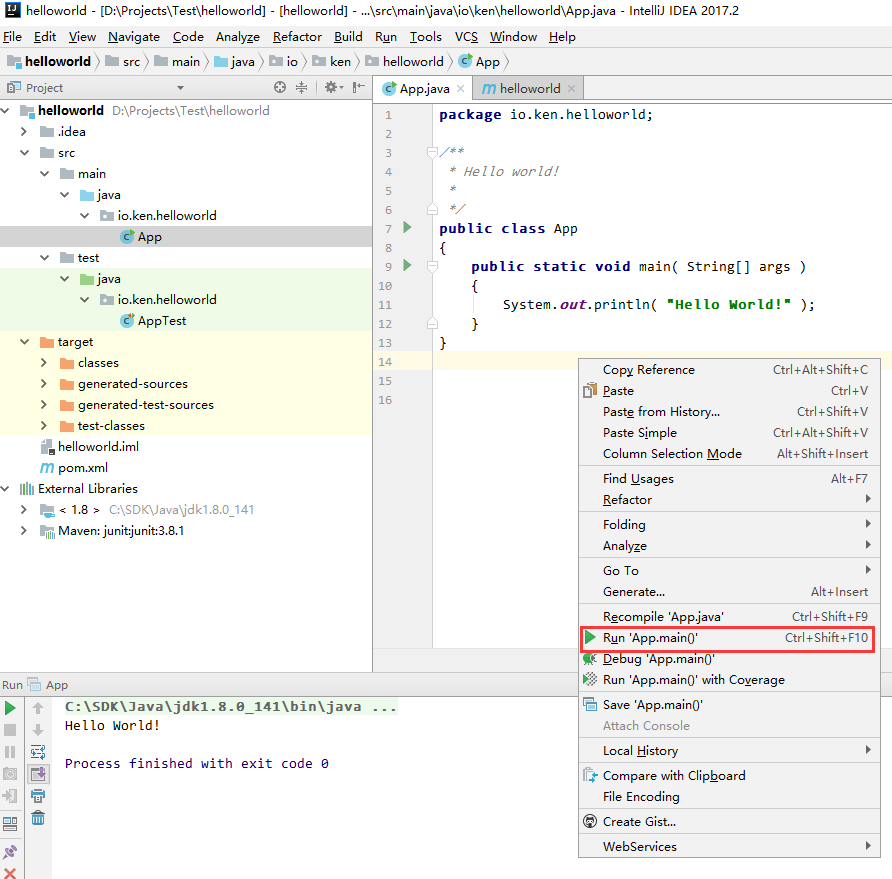
双击打开 App.java 文件,然后在文件编辑区域唤出鼠标右键菜单,选择“Run App.main()”;或者直接使用快捷键 Ctrl+Shift+F10,IDEA 会自动帮你创建调试配置并启动应用程序。运行结果会在 IDEA 底部的 console 面板显示。(当然也可以通过运行 AppTest 来运行单元测试)
至此,我们就完成了使用 IntelliJ IDEA 和 Maven 创建并运行的第一个项目。
项目结构与 Maven 配置
项目结构说明
- 根目录说明
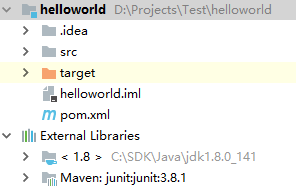
| 目录/文件 | 说明(ken.io) |
|---|---|
| .idea | IDEA 配置文件目录 |
| src | 源文件目录(源代码、静态资源等) |
| target | 编译输出目录,用于存放编译后的文件(类文件、war 包、jar 包等) |
| helloworld.iml | IDEA 用于记录 Module 配置的文件 |
| pom.xml | Maven Project 配置文件 |
| External Libraries | 用于查看 Project 的依赖 |
- 项目源文件目录说明
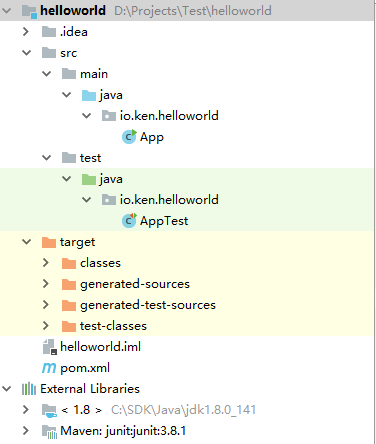
| 目录/文件 | 说明(ken.io) |
|---|---|
| src/main | 项目主目录 |
| src/main/java | 项目的源代码所在的目录(Sources Root) |
| src/main/resources | 项目的资源文件所在的目录(Resources Root) |
| src/main/filters | 项目的资源过滤文件所在的目录 |
| src/main/webapp | web 项目的配置、视图等目录 |
| src/main/java/io.ken.helloworld | io.ken.helloworld 是 module 的默认 package,Maven 的规范 |
| src/test | 项目测试目录(Sources Root) |
| src/test/java | 测试代码所在的目录(Resources Root) |
| src/test/resources | 测试相关的资源文件所在的目录 |
| src/test/filters | 测试相关的资源过滤文件所在的目录 |
大多数情况下,一个项目都只有一个 Module 构成,需要进行分层都会通过 package 来完成。例如:
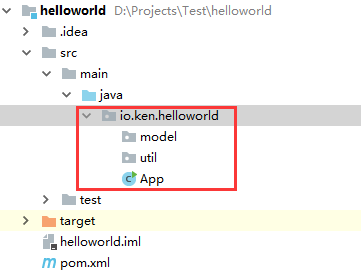
pom.xml 文件说明
<project xmlns="http://maven.apache.org/POM/4.0.0" xmlns:xsi="http://www.w3.org/2001/XMLSchema-instance" xsi:schemalocation="http://maven.apache.org/POM/4.0.0 http://maven.apache.org/xsd/maven-4.0.0.xsd">
<modelversion>4.0.0</modelversion>
<groupid>io.ken.helloworld</groupid>
<artifactid>helloworld</artifactid>
<version>1.0-SNAPSHOT</version>
<packaging>jar</packaging>
<name>helloworld</name>
<url>http://maven.apache.org</url>
<properties>
<project.build.sourceencoding>UTF-8</project.build.sourceencoding>
<junit.version>3.8.1</junit.version>
</properties>
<dependencies>
<dependency>
<groupid>junit</groupid>
<artifactid>junit</artifactid>
<version>${junit.version}</version>
<scope>test</scope>
</dependency>
</dependencies>
</project>| 参数 | 说明 |
|---|---|
| modelVersion | Maven 配置版本 |
| groupId | 代表组织和整个项目的唯一标志。例如,所有的 Maven 组件的 groupId 都是 org.apache.maven。 |
| artifactId | 具体项目的名称,与 groupId 一起确定项目在 Maven 仓库中的位置。例如,groupId=org.codehaus.mojo, artifactId=my-project 的项目,在 Maven 仓库中的位置为:$M2_REPO/org/codehaus/mojo/my-project。 |
| version | 用于说明目前项目的版本,用于引用依赖时确定具体依赖的版本号。 |
| packaging | 规定项目的输出格式,包括 jar、war、pom、apk 等,根据实际需要确定。例如,开发一般的 Java 库,可以使用 jar packaging;开发 Android 应用则使用 apk packaging。 |
| name | 项目显示名称 |
| url | 项目地址 |
| properties | 用于定义变量,可以在当前配置文件 pom.xml 以及子 Module 的 pom.xml 中引用,引用方式:${propertyname},例如:${junit.version} |
| dependencies | 用户配置 Module 的依赖 |
备注
本文介绍了如何使用 IntelliJ IDEA 和 Maven 创建、开发和管理项目。如果在实践过程中遇到问题,欢迎加入我们的交流群进行讨论。
今天关于《Java入门指南:IntelliJIDEA+Maven项目创建与管理》的内容介绍就到此结束,如果有什么疑问或者建议,可以在golang学习网公众号下多多回复交流;文中若有不正之处,也希望回复留言以告知!
-
501 收藏
-
501 收藏
-
501 收藏
-
501 收藏
-
501 收藏
-
166 收藏
-
108 收藏
-
341 收藏
-
381 收藏
-
248 收藏
-
498 收藏
-
349 收藏
-
231 收藏
-
267 收藏
-
495 收藏
-
476 收藏
-
131 收藏
-

- 前端进阶之JavaScript设计模式
- 设计模式是开发人员在软件开发过程中面临一般问题时的解决方案,代表了最佳的实践。本课程的主打内容包括JS常见设计模式以及具体应用场景,打造一站式知识长龙服务,适合有JS基础的同学学习。
- 立即学习 543次学习
-

- GO语言核心编程课程
- 本课程采用真实案例,全面具体可落地,从理论到实践,一步一步将GO核心编程技术、编程思想、底层实现融会贯通,使学习者贴近时代脉搏,做IT互联网时代的弄潮儿。
- 立即学习 516次学习
-

- 简单聊聊mysql8与网络通信
- 如有问题加微信:Le-studyg;在课程中,我们将首先介绍MySQL8的新特性,包括性能优化、安全增强、新数据类型等,帮助学生快速熟悉MySQL8的最新功能。接着,我们将深入解析MySQL的网络通信机制,包括协议、连接管理、数据传输等,让
- 立即学习 500次学习
-

- JavaScript正则表达式基础与实战
- 在任何一门编程语言中,正则表达式,都是一项重要的知识,它提供了高效的字符串匹配与捕获机制,可以极大的简化程序设计。
- 立即学习 487次学习
-

- 从零制作响应式网站—Grid布局
- 本系列教程将展示从零制作一个假想的网络科技公司官网,分为导航,轮播,关于我们,成功案例,服务流程,团队介绍,数据部分,公司动态,底部信息等内容区块。网站整体采用CSSGrid布局,支持响应式,有流畅过渡和展现动画。
- 立即学习 485次学习
